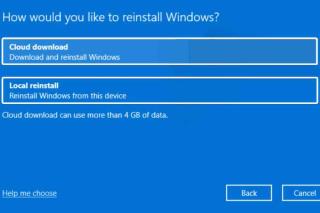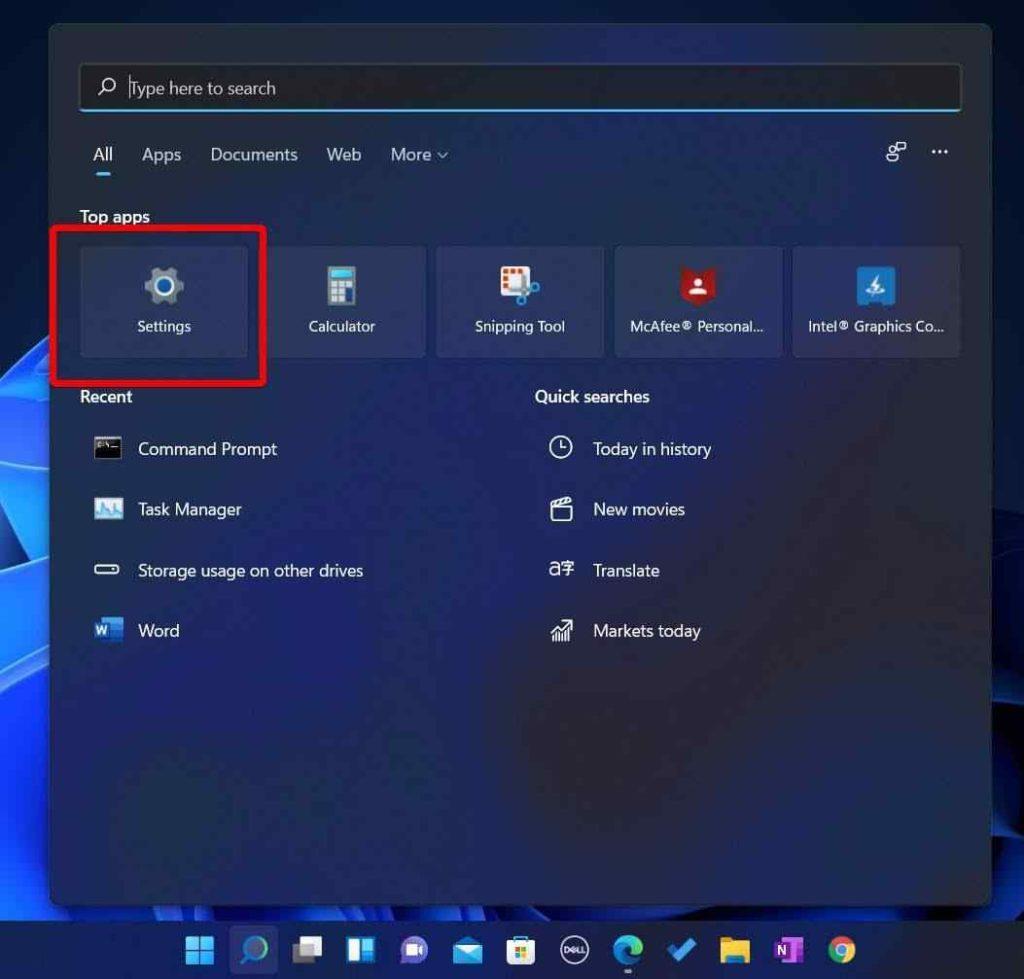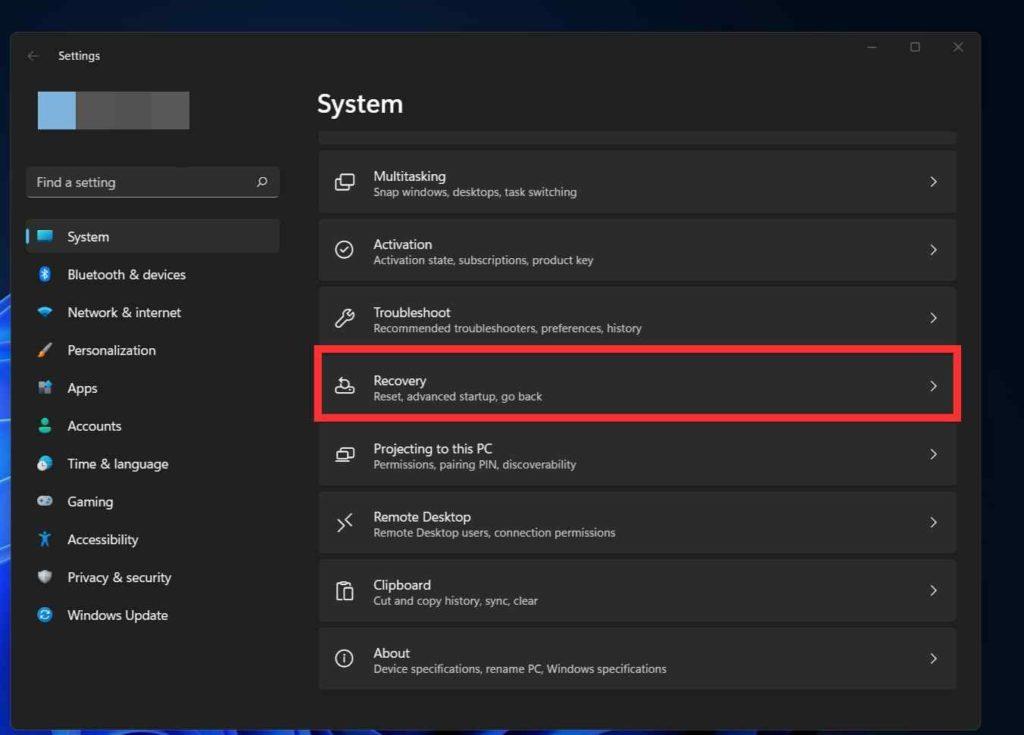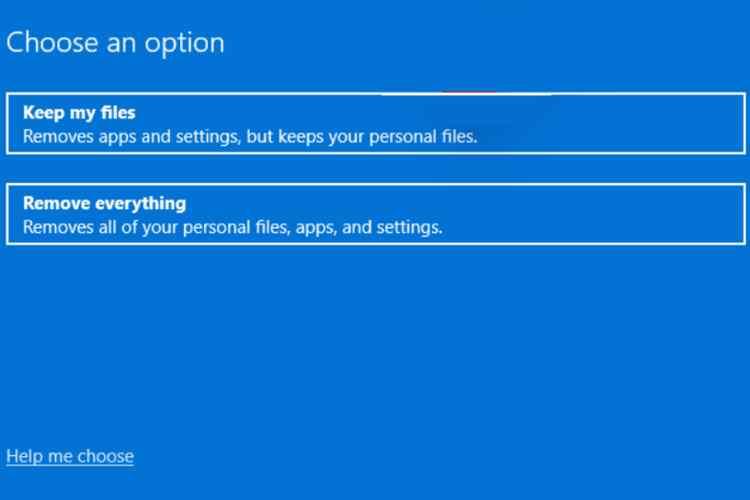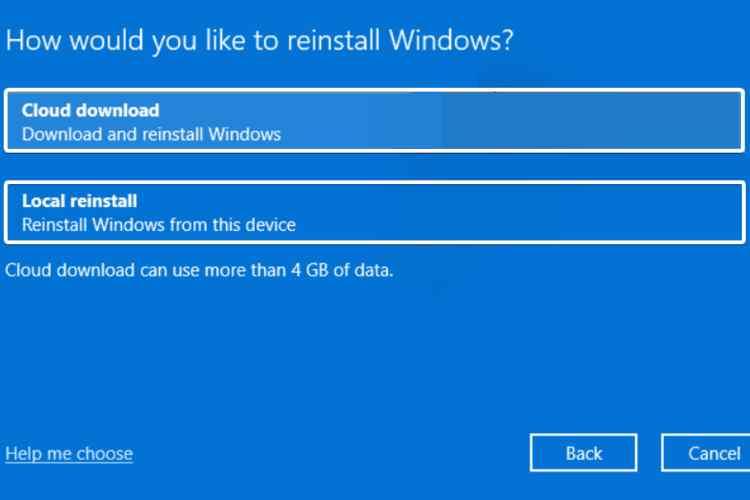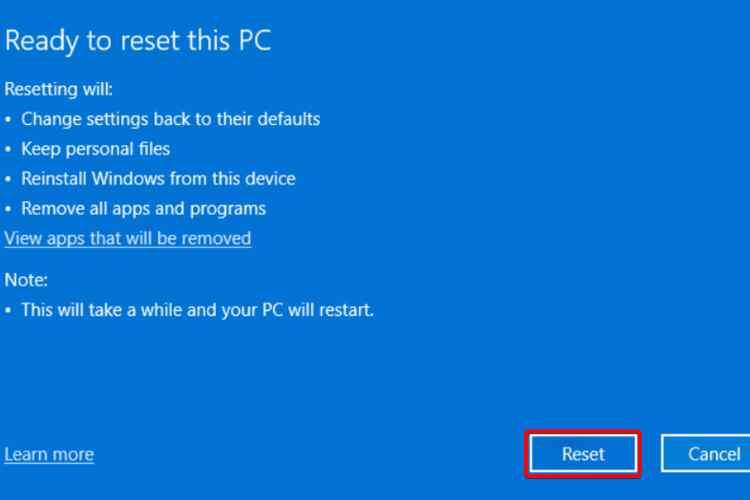Rezumat blog – Ți-ai actualizat recent sistemul de operare la Windows 11, dar computerul tău este foarte aglomerat? Resetați din fabrică Windows 11 pentru a porni de la unitatea curată și pentru a vă bucura de cea mai bună performanță a computerului dvs.
Este posibil ca odată ce faceți upgrade la Windows 11, să vă reamintească cât de multă dezordine sub formă de aplicații nedorite și fișiere nedorite este prezentă pe computer. Acest lucru nu numai că reduce performanța computerului, dar lasă discul de stocare cu mai puțin spațiu. De-a lungul timpului, computerul este plin cu tot felul de fișiere, aplicații, memoria cache și jurnalele utilizatorilor. Cu cel mai recent Windows în linie, dacă și tu ești dispus să-l folosești la performanța optimă, îți recomandăm o resetare din fabrică a Windows 11. În acest blog, vom vorbi despre cum să resetați Windows 11.
Ce va face resetarea din fabrică pe Windows 11?
Odată ce resetați din fabrică Windows 11, acesta va șterge toate aplicațiile instalate pe computer. De asemenea, șterge datele de pe hard disk , de aceea este foarte recomandat să faci o copie de rezervă a tuturor datelor importante. Pentru a face o copie de rezervă, puteți utiliza oricare dintre serviciile cloud, cum ar fi Right Backup, Google Drive, OneDrive sau puteți utiliza un hard disk extern pentru a vă stoca fișierele și datele importante.
Resetați la setările din fabrică Windows 11 cu aceste metode -
Câteva lucruri de reținut înainte de resetarea din fabrică Windows 11-
● Faceți o copie de rezervă completă a fișierelor dvs.
●Toate aplicațiile instalate vor fi șterse în acest proces.
●Conectați computerul pentru a vă asigura că nu încheie procesul în mijloc.
Cum să resetați din fabrică Windows 11
Listă de conținut
1. Resetarea din fabrică Windows 11 utilizând Setări-
Dacă sunteți interesat să învățați opțiunile de recuperare în Windows 11, primul din rând este să utilizați metoda Setări.
Pasul 1 : Accesați Meniul Start și faceți clic pe Setări .
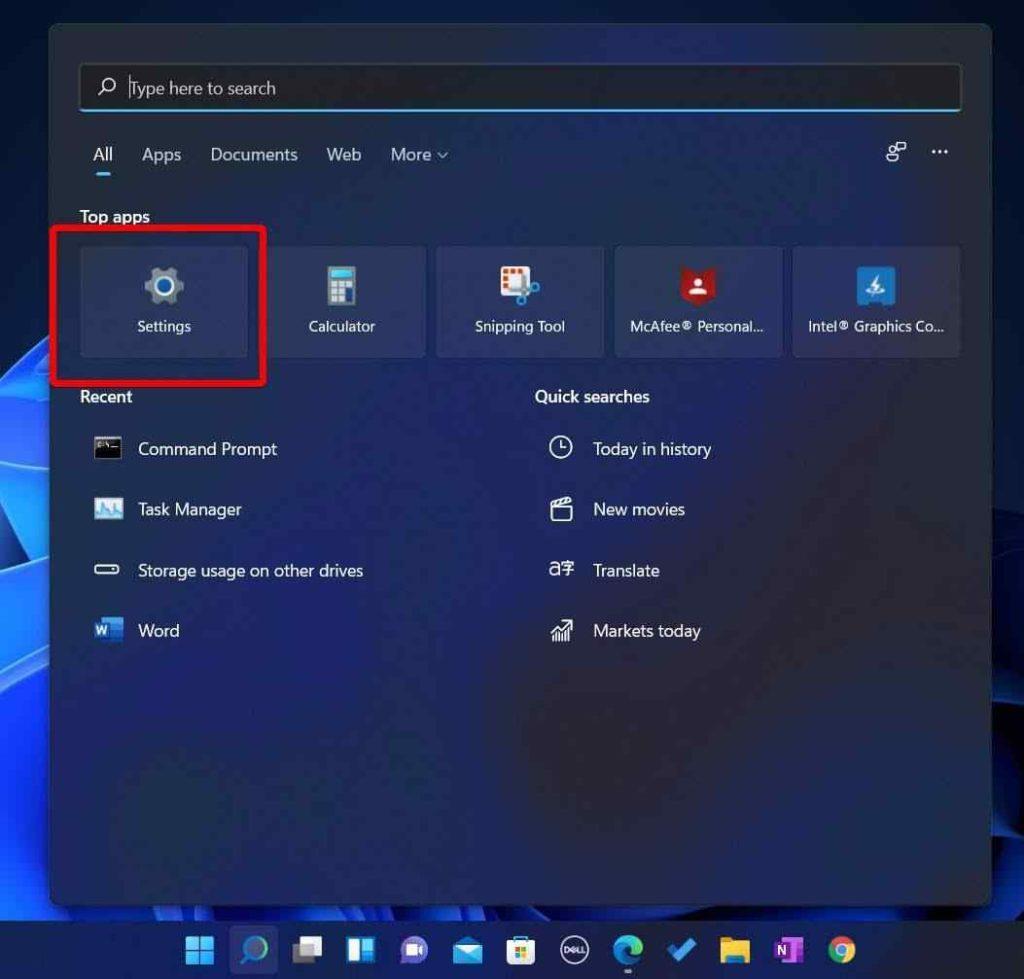
Sursa imagine: Windowsreport.com
Pasul 2 : Sub opțiunea Sistem , accesați opțiunea Recuperare din partea dreaptă.
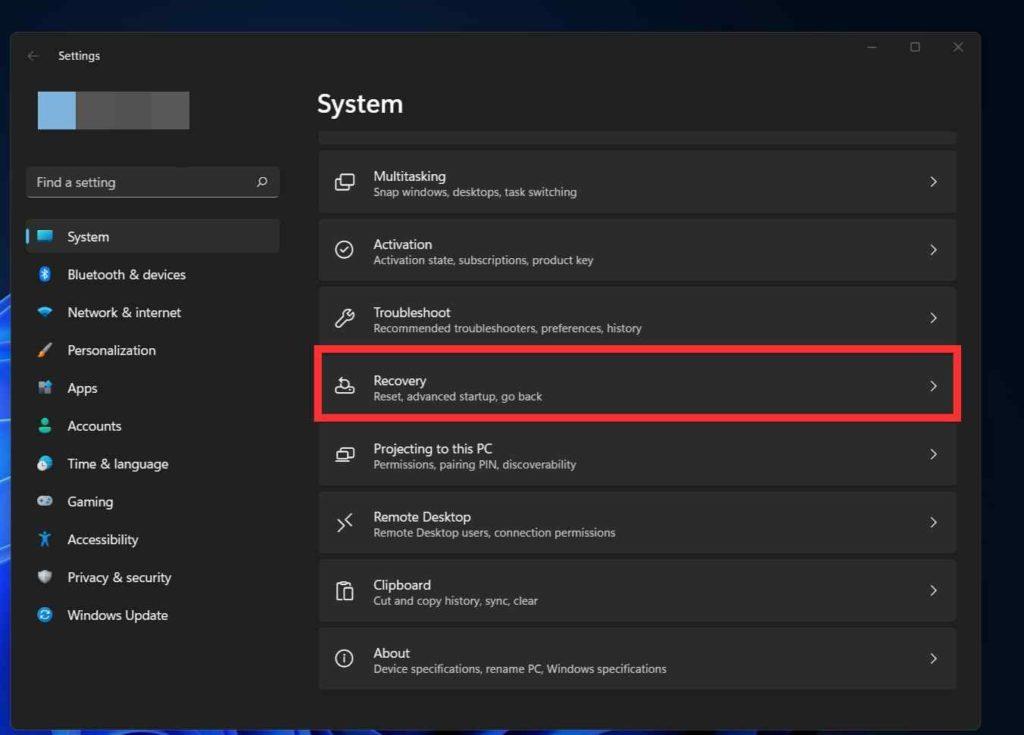
Pasul 3 : Faceți clic pe Resetați acest computer .
Pasul 4 : Cu această opțiune, primiți un mesaj de avertizare care spune Dacă doriți să ștergeți toate fișierele de pe computer sau nu.
Selectați opțiunea dvs. și apoi continuați cu procesul -
Păstrați fișierele mele sau eliminați totul.
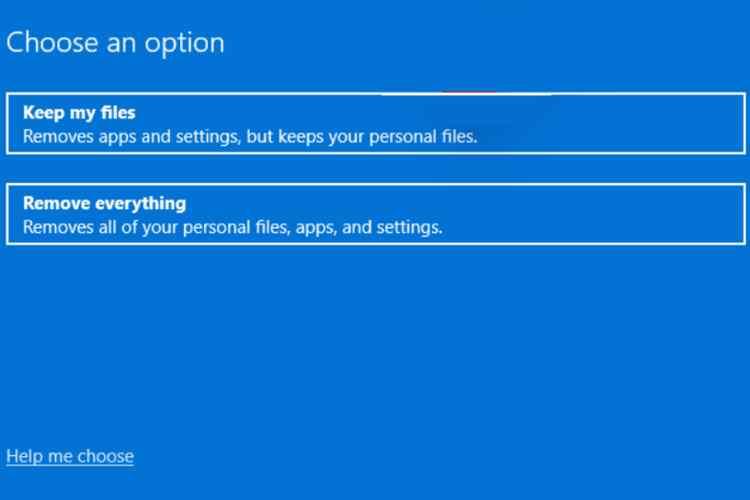
Pasul 5 : Pagina următoare vă va întreba dacă doriți să reinstalați imaginea Windows 11 local sau din stocarea în cloud. Alegeți dacă aceste două opțiuni-
Descărcare în cloud SAU reinstalare locală
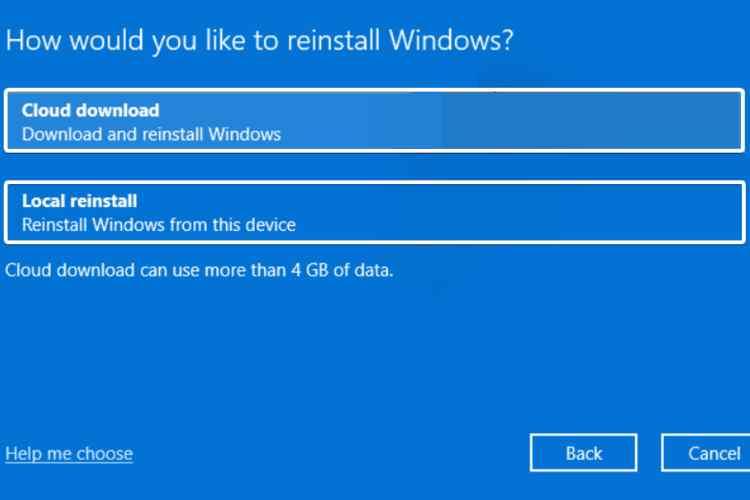
Stocarea locală va fi mai rapidă, iar în cazul Descărcării în cloud vi se cere să aveți o conexiune la internet de viteză rapidă.
Pasul 6 : În cazul în care ați selectat să ștergeți toate fișierele prezente pe computer în procesul de resetare din fabrică Windows 11, veți obține opțiunea Setări suplimentare . Aici aveți opțiunea de a șterge complet hard disk-ul din Modificare setări .
Acum, puteți selecta dintre cele două - Descărcați Windows sau Clean Data pentru a reinstala complet de pe dispozitiv sau pentru a șterge hard disk-ul.
Utilizați comutatorul pentru a vă selecta opțiunea și continuați făcând clic pe butonul Confirmare.
Pasul 7 : Vă va duce înapoi la ecranul Rezumat pentru acțiunile dvs., apoi faceți clic pe Următorul pentru a continua.
Pasul 8 : Acum faceți clic pe Resetare .
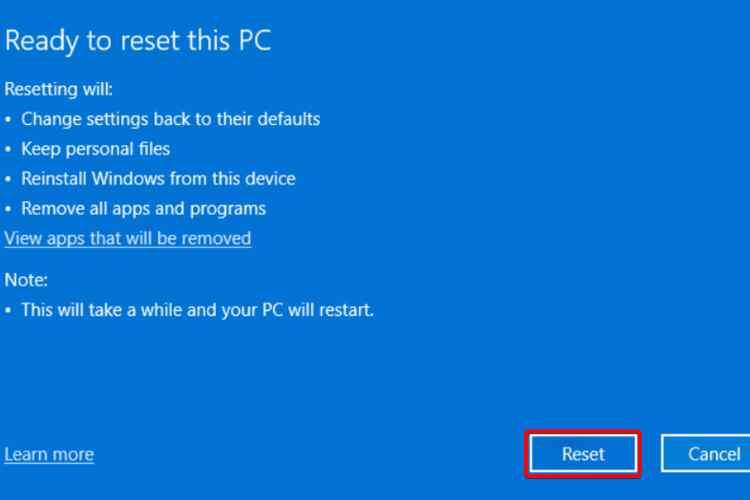
Acest proces poate dura de la câteva minute la câteva ore, în funcție de viteza și stocarea computerului.
Încheierea-
Deci, puteți urma acești pași simpli pentru a vă reseta computerul cu Windows 11 pe el.
Sperăm că acest articol vă va ajuta să învățați cum să resetați Windows 11. Am dori să vă cunoaștem părerile despre această postare pentru a o face mai utilă. Sugestiile și comentariile dvs. sunt binevenite în secțiunea de comentarii de mai jos. Distribuiți informațiile cu prietenii dvs. și cu alții, distribuind articolul pe rețelele sociale.
Ne place să auzim de la tine!
Întrebări frecvente-
Î1. Cum resetez din fabrică Windows 11 pe laptopul meu?
Căutați o modalitate de a depana erorile de sistem, resetarea din fabrică este una dintre opțiuni. Puteți reseta cu ușurință Windows 11 din fabrică pe laptop, cu pașii indicați în blog.
Q2. Cum să resetați Windows la setările din fabrică?
Accesați Setări> Sistem> Recuperare> Resetați acest computer. Pur și simplu urmați instrucțiunile de pe ecran și alegeți opțiunile pentru a curăța datele sau pentru a păstra fișierele. Înainte de acest pas, nu uitați să faceți o copie de rezervă a datelor dvs.
Q3. Ce se întâmplă dacă resetați Windows din fabrică?
Resetarea din fabrică va pune computerul într-o stare nouă. Dacă doriți să vă resetați computerul Windows, trebuie să faceți o copie de rezervă completă a spațiului de stocare. Resetarea din fabrică va elimina tot ce este instalat pe computer, cu șansele ca datele să fie șterse.
Subiecte asemănătoare-
Cum să faceți downgrade de la Windows 11 la Windows 10
Cum să dezactivați istoricul căutărilor din exploratorul de fișiere în Windows 11
Cum să remediați utilizarea înaltă a discului Windows 11
Bara de activități Windows 11 nu funcționează: iată cum se remediază